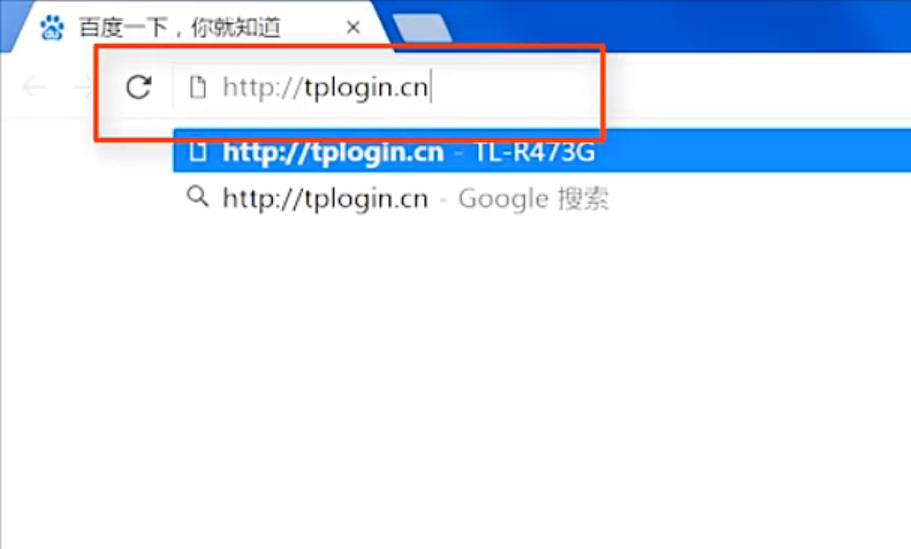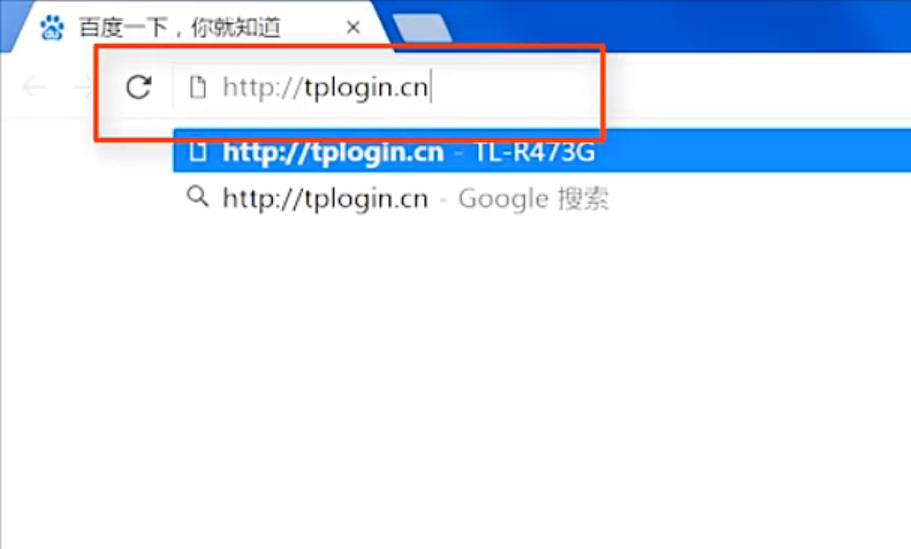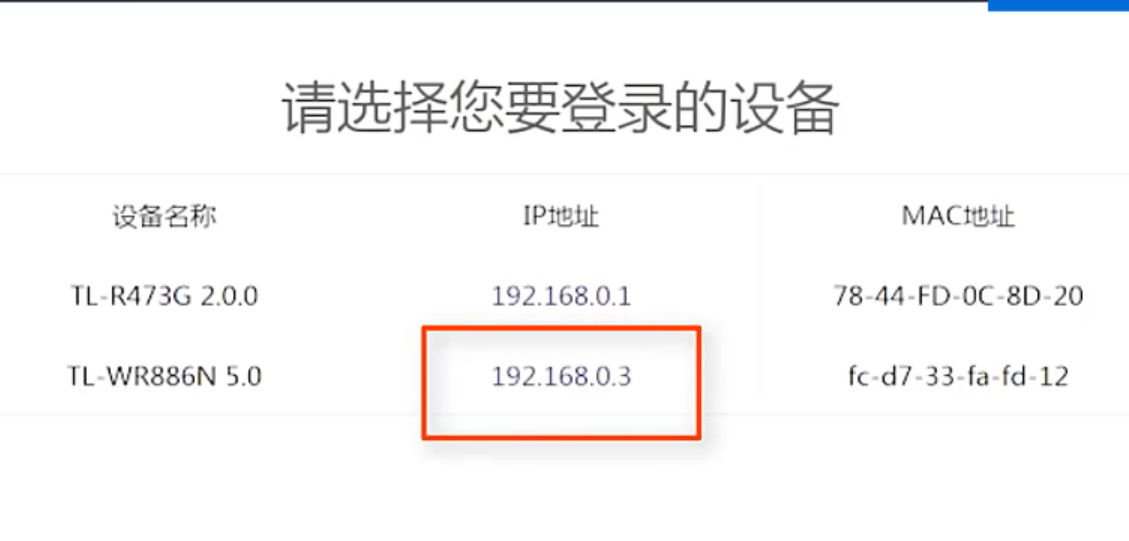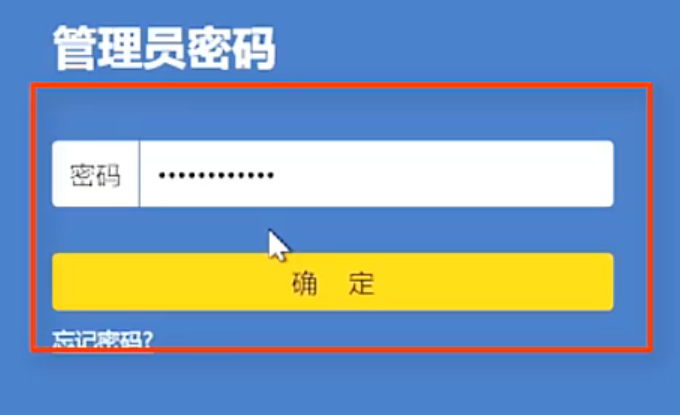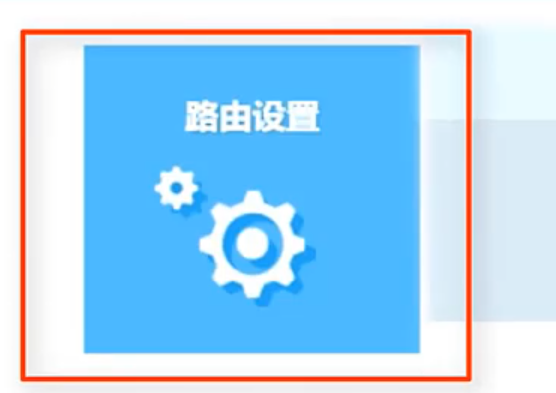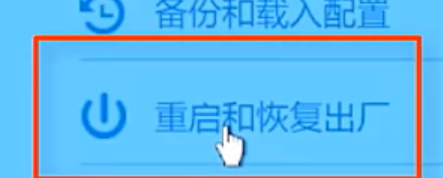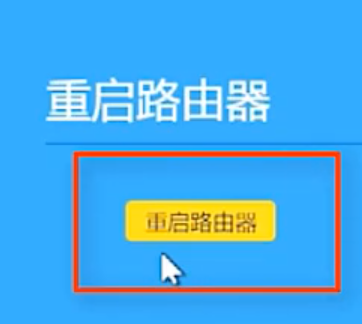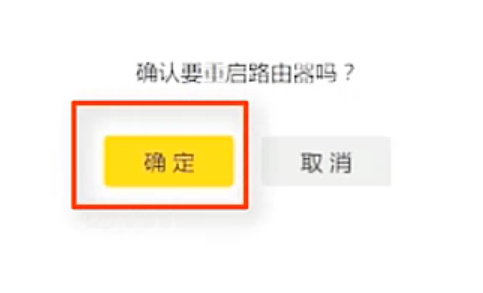Warning: Use of undefined constant title - assumed 'title' (this will throw an Error in a future version of PHP) in /data/www.zhuangjiba.com/web/e/data/tmp/tempnews8.php on line 170
怎么重启路由器
装机吧
Warning: Use of undefined constant newstime - assumed 'newstime' (this will throw an Error in a future version of PHP) in /data/www.zhuangjiba.com/web/e/data/tmp/tempnews8.php on line 171
2020年08月06日 13:34:00
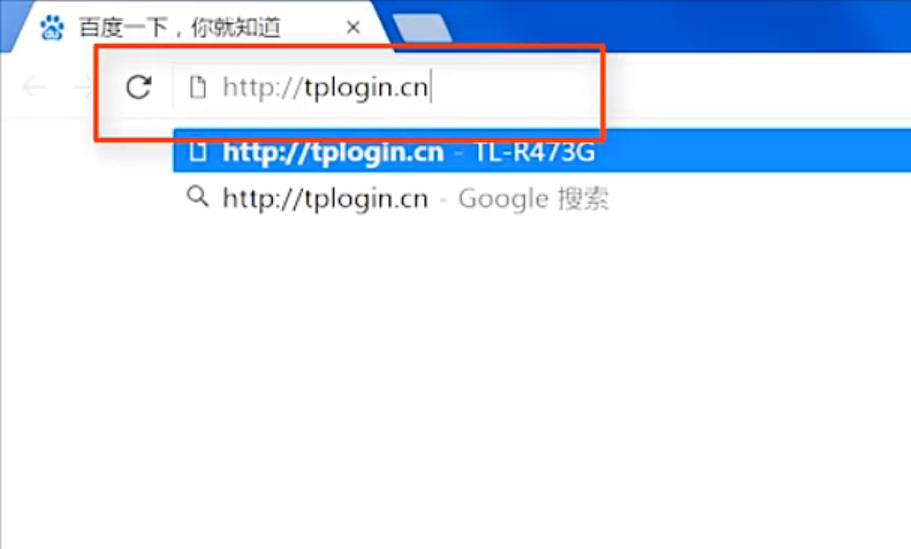
现在随着网络的普及,到处都是路由器,随处可见。而在路由器使用中,有时候更改了路由器dns、Wifi无线密码或者其他相关的设置的时候,需要重启路由器才能生效。那么怎么重启路由器?下面,小编就将重启路由器的方法告诉大家。
怎么重启路由器
1.首先在浏览器中,输入路由器背面登陆地址进入界面。
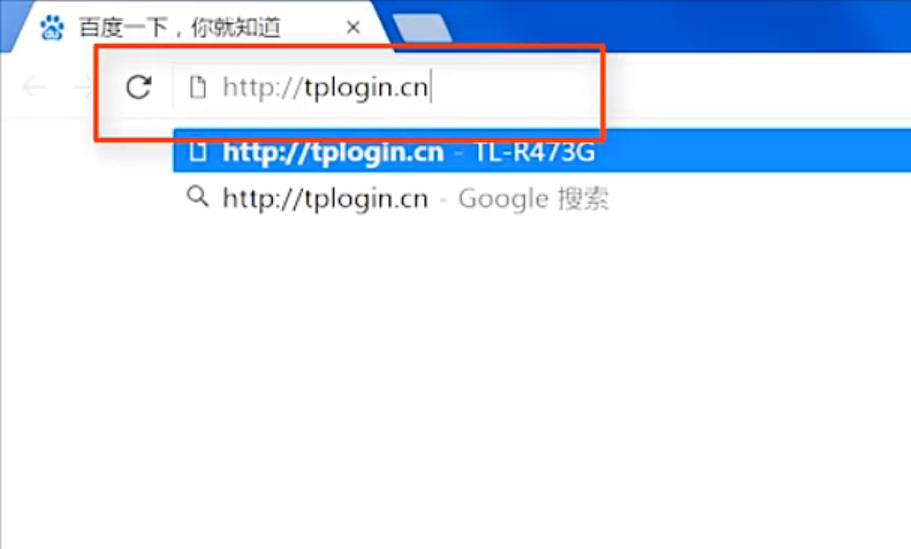
2.选择路由器设备IP地址,这里以192.168.0.3为例。
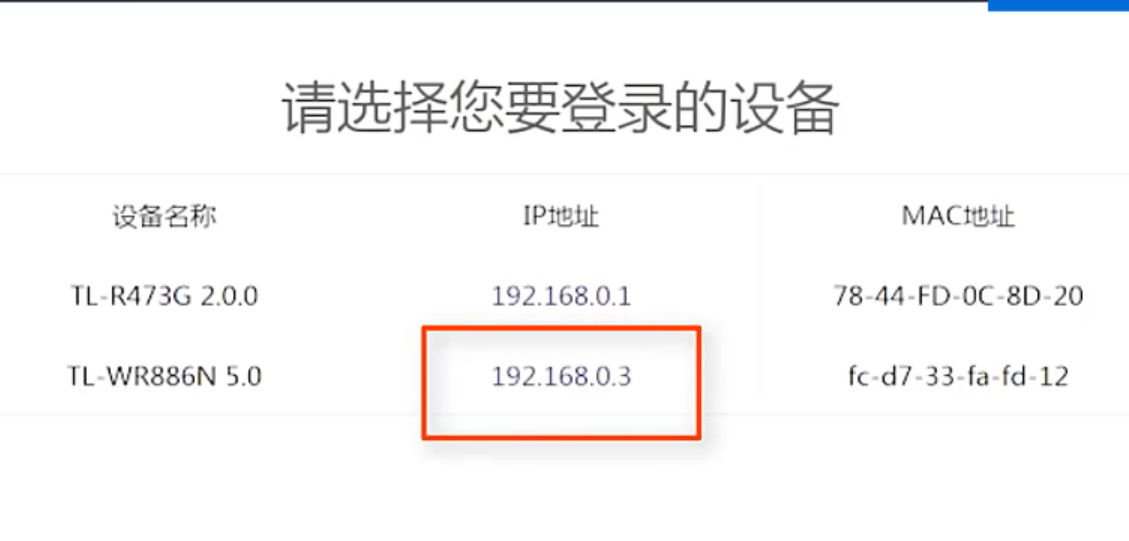
3.输入管理员密码,进入路由器页面。
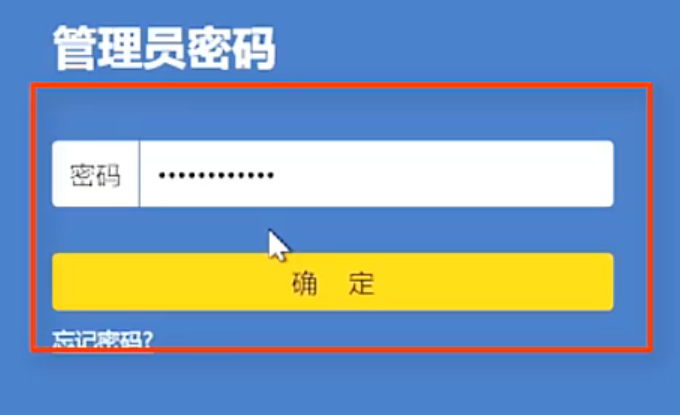
4.点击下方路由设置,在左侧下拉菜单条。
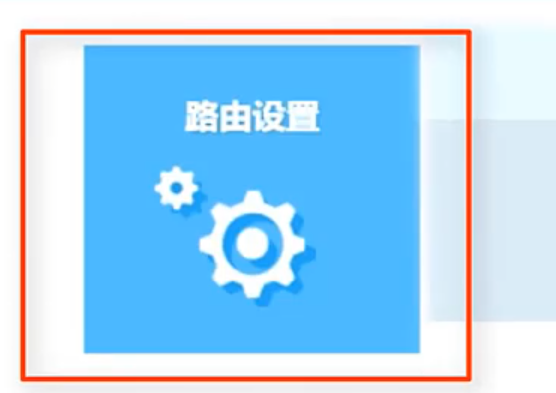
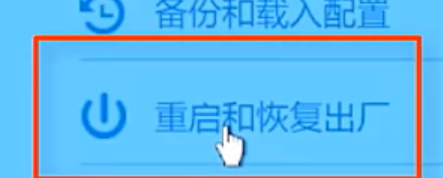
5.选择重启和恢复出厂,点击重启路由器。
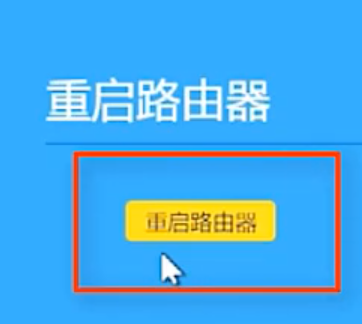
6.弹出提示框,点击确定就可以了。
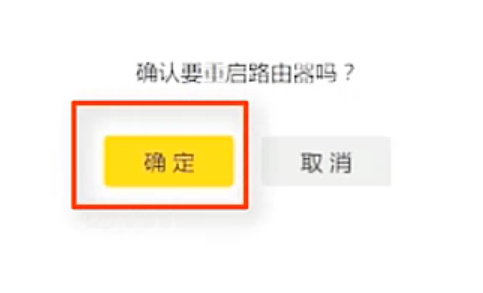
以上就是怎么重启路由器的解决方法,你学会了吗?